Programy obnovenia súboru súboru Seagate

- 2738
- 273
- Mgr. Vavrinec Peško
Dnes budeme hovoriť o obnove údajov a súborov z pevných diskov, jednotiek USB Flash a ďalších médií. Toto sa bude týkať najmä programu Seagate File Recovey - pomerne ľahko použiteľný program, ktorý bude užitočný vo väčšine štandardných situácií, čo vám umožní obnoviť svoje súbory z formátovaného pevného disku, ak počítač oznámil, že disk nie je formátovaný a tiež ak ste náhodou odstránili údaje z pevného disku, pamäťovej karty alebo flash jednotky.
Cm. Tiež: najlepšie programy na obnovenie údajov
Obnova súborov pomocou obnovenia súboru Seagate
Napriek tomu, že program nesie názov slávneho výrobcu pevných diskov, Seagate, funguje skvele s akýmkoľvek iným informačným nosičom - či už ide o flash disk, externý alebo obyčajný pevný disk atď.D.
Načítajte teda program. Skúšobná verzia pre Windows je tu k dispozícii http: // jednotka.Pobrežie.Com/formy/srspcdownload (bohužiaľ už nie je k dispozícii. Zdá sa, že spoločnosť Samsung program odstránil z oficiálneho webu, ale nájdete ho na zdrojoch tretieho strany). A nainštalujte ho. Teraz môžete ísť priamo k obnove súborov.
Spúšťame obnovenie súboru Seagate File - Po niekoľkých varovaniach týkajúcich sa napríklad skutočnosti, že nie je možné obnoviť súbory na rovnaké zariadenie, z ktorého ich obnovujeme (napríklad ak sa údaje obnovia z flash jednotky, potom musia byť Obnovené do tvrdej jednotky alebo inej flash jednotky), vidíme hlavné okno programu so zoznamom pripojených médií.

Obnova súborov - hlavné okno
Budem pracovať s mojou jednotkou Kingmax Flash Drive. Nestratil som na tom nič, ale tak či onak som z toho niečo vymazal v procese práce, takže program by mal nájsť aspoň niektoré zvyšky starých súborov. V prípade, keď boli napríklad všetky fotografie a dokumenty odstránené z vonkajšieho pečiatého disku a potom sa na ňom nič nezaznamenalo, proces je výrazne zjednodušený a pravdepodobnosť úspešného výsledku podniku je veľmi vysoká.
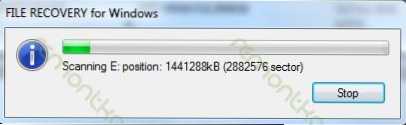
Vyhľadajte vzdialené súbory
Stlačte správne tlačidlo na disku, ktorý je predmetom záujmu, pre nás (alebo sekcia disku) a vyberte položku skenovania. V okne, ktoré sa zobrazuje, nemôžete nič zmeniť, ale okamžite znova stlačte Scan. Zmením položku s výberom súborových systémov - nechám iba NTFS, t.Do. Moja jednotka Flash nikdy nemala systém tukových súborov, myslím, že urýchlím hľadanie stratených súborov. Očakávame, že celá jednotka alebo disk Flash sa naskenuje za prítomnosť vymazaných a stratených súborov. Pre veľké disky to môže trvať pomerne dlhé (niekoľko hodín) času.
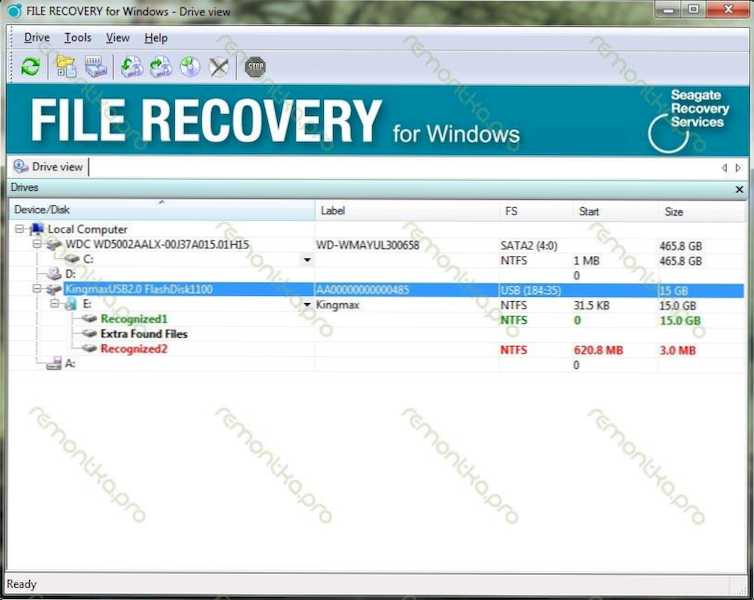
Vyhľadajte vzdialené súbory je dokončené
V dôsledku toho uvidíme niekoľko uznaných častí. S najväčšou pravdepodobnosťou, aby sme obnovili naše fotografie alebo niečo iné, potrebujeme iba jednu z nich pod číslom jedna. Otvorte ju a choďte do koreňovej sekcie. Uvidíme vzdialené priečinky a súbory, ktoré program dokázal zistiť. Navigácia je jednoduchá a ak ste použili vodič Windows, urobte to tu. Priečinky, ktoré nie sú označené žiadnou ikonou, nie sú odstránené, ale sú prítomné na blesku alebo disku v súčasnosti. Našiel som nejaké fotografie, ktoré som hodil na svoju USB Flash Drive, keď som opravoval počítač klientovi. Vyberieme súbory, ktoré je potrebné obnoviť, kliknite na pravý kľúč myši, kliknite na Recover, vyberte cestu, kde je potrebné obnoviť (nie na toho istého nosiča, odkiaľ sa obnoví), čakáme na proces, ktorý bude tento proces Buďte dokončení a pozrite sa na to, čo bolo obnovené.
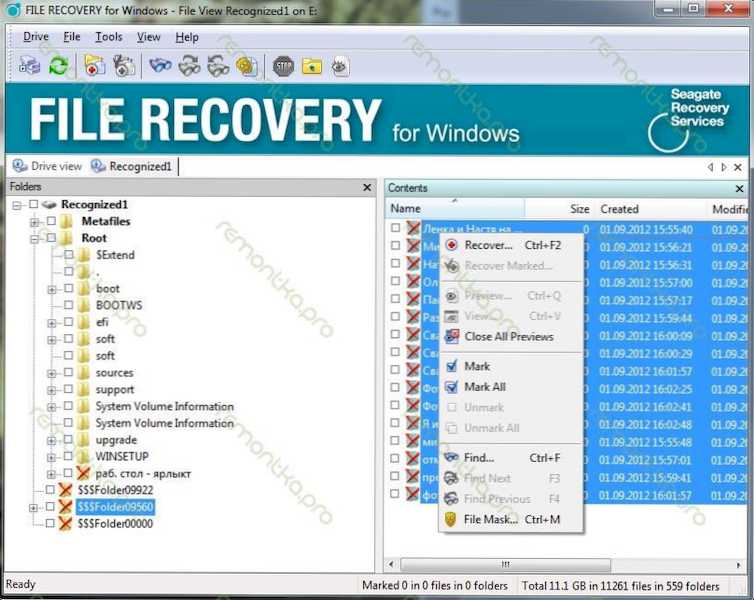
Vyberte súbory, ktoré je potrebné obnoviť
Je potrebné poznamenať, že nie všetky obnovené súbory sa môžu otvoriť - môžu byť poškodené, ale ak sa neexistovali žiadne ďalšie pokusy o vrátenie súborov do zariadenia a nič nové sa zaznamenalo, úspech je veľmi pravdepodobný.

